AE镜头拉近效果制作教程
时间:2025-08-25 13:36:57 385浏览 收藏
想要在Adobe After Effects (AE) 中实现摄像机镜头拉近的酷炫效果吗?本文为你提供一份详尽的AE摄像机镜头拉近制作教程,让你轻松掌握这项实用技能。从新建合成项目、创建3D文字图层,到添加摄像机并调整参数,再到利用关键帧制作流畅的镜头推进动画,我们将一步步引导你完成操作。即使是AE新手,也能快速上手,为你的视频作品增添更多视觉冲击力。快来学习如何使用AE摄像机工具,让你的视频更具专业感吧!
Adobe After Effects软件中,很多用户对如何实现摄像机镜头拉近的效果还不太熟悉。下面将为大家详细介绍操作流程,感兴趣的朋友一起来学习吧!

AE中实现摄像机镜头拉近效果的具体步骤
1、启动AE软件,首先点击【新建合成】来创建一个新的合成项目。

2、在工具栏中选择文字工具,在合成中新建一个文字层,并输入所需的文字内容。

3、选中文字图层,点击图层右侧的立方体图标,将其转换为3D图层。

4、在图层面板的空白处点击鼠标右键,依次选择【新建】→【摄像机】。
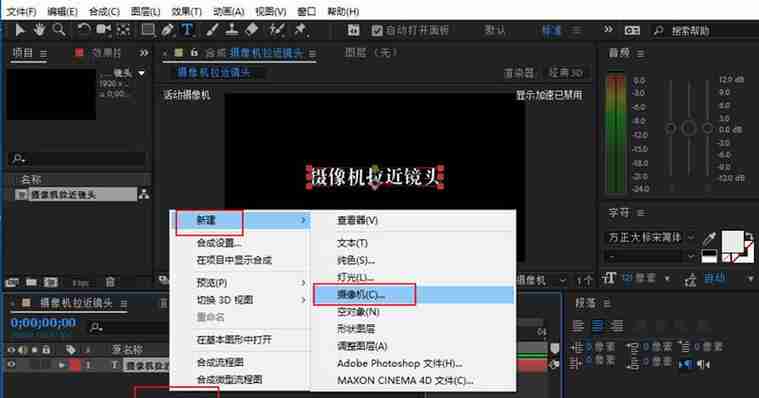
5、弹出摄像机设置窗口,参数可根据需要进行设置,完成后点击【确定】按钮。
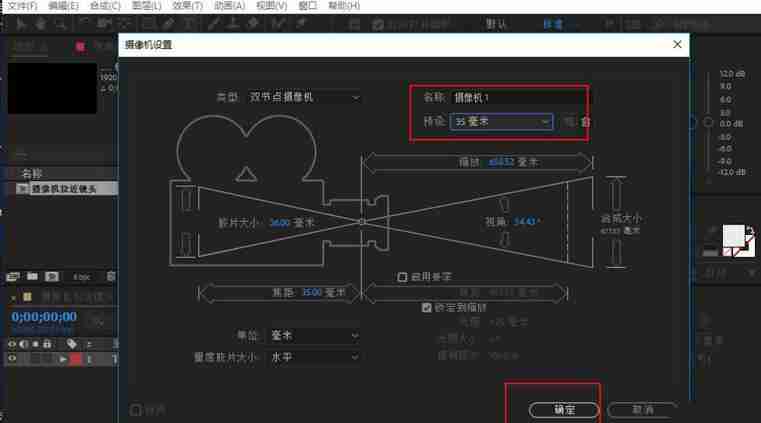
6、切换到工具栏中的【摄像机工具】,只有使用该工具才能对镜头视角进行有效调整。

7、想要预览拉近效果,只需在预览窗口中按住鼠标右键并向上拖动即可看到镜头推进的视觉变化。

8、但右键操作仅用于预览,若要制作动画效果,需添加关键帧。按下快捷键【P】调出位置属性,其中最后一个数值控制摄像机的前后位置。

9、将时间轴指针移至起始位置,点击位置属性旁的【秒表图标】,生成第一个关键帧。

10、接着将时间指针拖到图层末尾处,向右增大位置属性的最后一项数值,系统会自动记录第二个关键帧,镜头拉近动画就此完成。

今天关于《AE镜头拉近效果制作教程》的内容介绍就到此结束,如果有什么疑问或者建议,可以在golang学习网公众号下多多回复交流;文中若有不正之处,也希望回复留言以告知!
-
501 收藏
-
501 收藏
-
501 收藏
-
501 收藏
-
501 收藏
-
414 收藏
-
219 收藏
-
111 收藏
-
130 收藏
-
491 收藏
-
320 收藏
-
403 收藏
-
461 收藏
-
265 收藏
-
210 收藏
-
182 收藏
-
465 收藏
-

- 前端进阶之JavaScript设计模式
- 设计模式是开发人员在软件开发过程中面临一般问题时的解决方案,代表了最佳的实践。本课程的主打内容包括JS常见设计模式以及具体应用场景,打造一站式知识长龙服务,适合有JS基础的同学学习。
- 立即学习 543次学习
-

- GO语言核心编程课程
- 本课程采用真实案例,全面具体可落地,从理论到实践,一步一步将GO核心编程技术、编程思想、底层实现融会贯通,使学习者贴近时代脉搏,做IT互联网时代的弄潮儿。
- 立即学习 516次学习
-

- 简单聊聊mysql8与网络通信
- 如有问题加微信:Le-studyg;在课程中,我们将首先介绍MySQL8的新特性,包括性能优化、安全增强、新数据类型等,帮助学生快速熟悉MySQL8的最新功能。接着,我们将深入解析MySQL的网络通信机制,包括协议、连接管理、数据传输等,让
- 立即学习 500次学习
-

- JavaScript正则表达式基础与实战
- 在任何一门编程语言中,正则表达式,都是一项重要的知识,它提供了高效的字符串匹配与捕获机制,可以极大的简化程序设计。
- 立即学习 487次学习
-

- 从零制作响应式网站—Grid布局
- 本系列教程将展示从零制作一个假想的网络科技公司官网,分为导航,轮播,关于我们,成功案例,服务流程,团队介绍,数据部分,公司动态,底部信息等内容区块。网站整体采用CSSGrid布局,支持响应式,有流畅过渡和展现动画。
- 立即学习 485次学习
